アメリカ合衆国のスペースXが運用している衛星インターネットアクセスサービス「スターリンク(Starlink)」の契約をしたので、実際にパソコンに接続をして通信速度や安定性の他、消費電力などを屋外のライブ配信テストでレビューしていきます。
人口衛星経由インターネットStarlinkで屋外通信も快適に!
スターリンクとは?
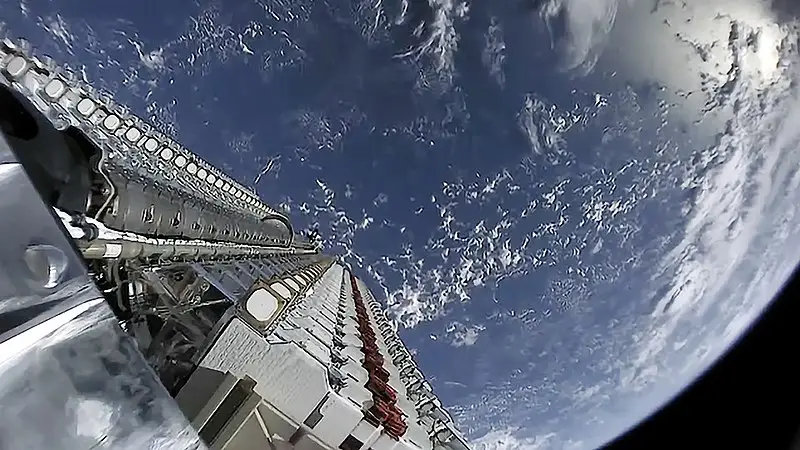
スターリンク (Starlink) は、アメリカ合衆国の民間企業スペースXが運用している衛星インターネットアクセスサービスで、地球低軌道(LEO)上に展開された3000機を超える小型衛星とユーザーが設置したアンテナを通じて通信を行い、遅延が少ない高品質なインターネットアクセスを可能にしたサービスです。
メリットとして4G/5G通信のような遅延やパケットロスが少なく、北側を中心に空が広く見渡せる場所であれば、どこでも通信が可能になったサービスではありますが、現状ではアンテナやルーターが重く、手軽に持ち運べるものではないというデメリットもあります。
スターリンクを契約した理由はモバイル回線の輻輳
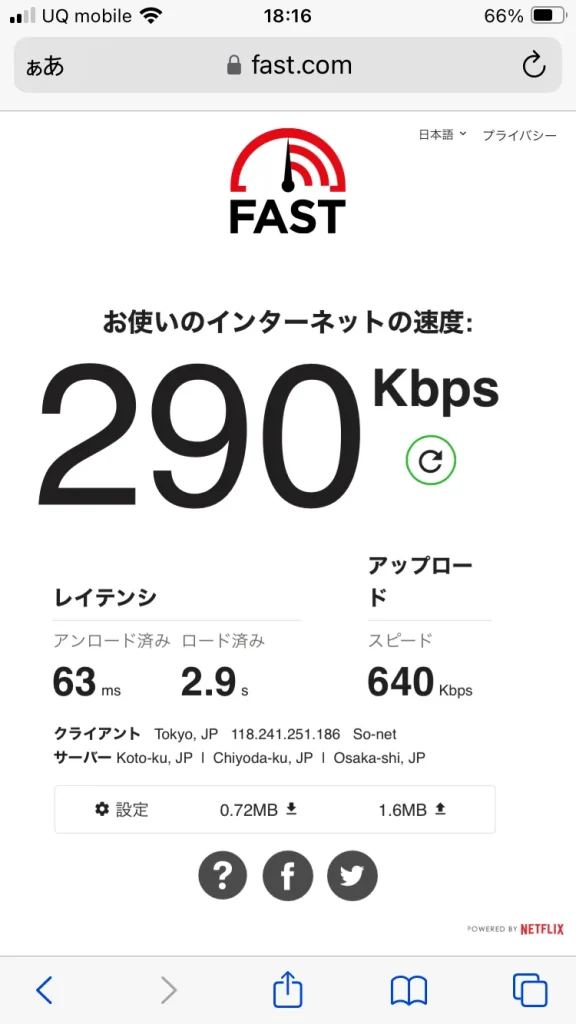
自宅やショッピングセンターなどの人が少ない地域から人が多く感じるぐらいの場所までであればどのモバイル回線も、ほぼ通信自体は行えておりましたが、イベント会場や繁華街などは、ほぼ全滅に近い状態でした。
最初はWiMAXを契約するも、そこそこ人が多い場所では繋がらず、次に契約した楽天モバイルが、極端に人が多い場所でのインターネットアクセスの8割を担っておりました。
3年契約をしていたWiMAXの更新時期に合わせてNUROモバイルDOCOMO回線も契約してWiMAXと入れ替える予定にしていましたが、3回線の中で唯一IPV6に対応しておらず、少し人が多くても輻輳が発生して通信が全く行えていなかったのもあって、3週間で解約をいたしました。
主な使用用途はライブ配信でしたが、ほぼ国内通信事業者のモバイル回線は使えない全滅状態になっていたので、WiMAX3年契約の更新月に楽天モバイルを残して全回線を解約後にスターリンクの契約をいたしました。
スターリンクの初期費用はアンテナとルーターの購入のみ
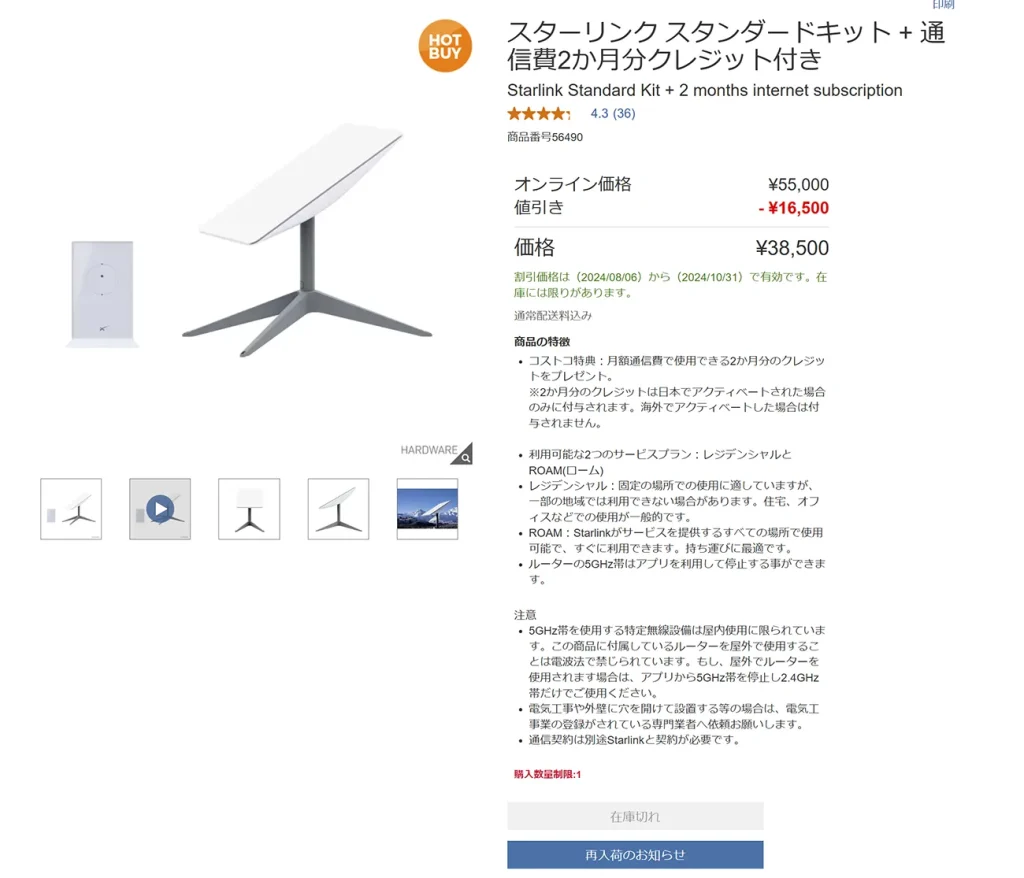
ホールセールクラブのコストコでは、スターリンク スタンダードキットを通信費2か月分クレジット付きで販売していたので、コストコ富谷倉庫店で法人会員の登録して店内へ。
今まで嫁がコストコの会員になっていましたが、行く機会が少なくなって会員を失効していたのもありましたので、今回は私が会員になってきました。
個人会員と法人会員では年額が600円ほど安くなる事ぐらいしかメリットがありませんが、個人事業主でも法人会員にはなれました。
以前は名刺だけでも登録できたようですが、ペーパーカンパニーやダミー会社で登録しようとした人が増えて前よりも厳しくしたのだとか。
その点においては適格請求書発行事業者として登録していたメリットはあったんじゃないかと思います。
コストコ富谷倉庫店で山積みにされたスターリンク スタンダードキットを手に取りレジへ。
レジ担当の店員さんもスターリンクの存在を把握しておらず、レジで少し混乱していた様子を見ると、多分売れてはいなかったのでしょう。
通常価格55,000円からレジで値引きされ、16,500円引きの38,500円で購入をする事ができました。
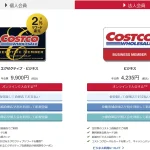
会員証が無いと店内に入れないコストコですが、コストコのメンバーシップは個人会員と法人会員の2通りあります。法人会員になるためには事業を営んでいる事を証明できる名刺などを指し出す必要があるとの事でしたが、2023年から始まったインボイス制度で適格請求書発行事業者となった個人事業主は法人会員になれるのか...
スターリンクアンテナとルーターを開封

店舗内で持ち運んだ時も感じましたが、箱を持った感じでは結構ずっしりときます。
一人で持ち運ぶ事を前提としていましたが、もしかしたら箱を持った瞬間に躊躇う人もいるんじゃないかというレベルです。

家に持ち帰って開封をしてみると、中にはスターリンクアンテナ本体・スタンド・ルーター・ケーブル・3P/2P変換アダプターが付属していました。
日本国内仕様として付属しているのかと思いますが、変換アダプターはサンワサプライなんですね・・。
スターリンクのケーブルは、15.2 メートル(50フィート)あるので、ROAMで使用する時は少々長く感じてしまうかもしれません。
第2世代は第1世代より軽量、第3世代はさらに軽い
海外では既に第3世代のアンテナとルーターが販売されているようですが、屋外の電源が無い場所で使用する分には、第2世代の方がメリットがあります。
第3世代のスターリンクアンテナは重さが第2世代の2.9kg(アンテナのみ)から1.1kgまで軽量化されていますが、消費電力が第2世代の50-75Wから75-100Wまで上がり、電源として使用するポータブル電源の大容量化が求められます。
また、第2世代ではアンテナが自動でスターリンク衛星の位置を探して追尾する機能が備わっていますが、第3世代ではその機能が省かれて手動で設定をしなくてはいけなくなりました。
山登りなどで一人で持ち運んで使用する分には第3世代の方が良いのかもしれませんが、自宅に設置する場合や通信の途切れが許されないライブ配信を行う場合は、重量を差し引いたとしても現状では第2世代の方に軍配が上がります。
Starlink kitを数日間使用してみましたが、どうやらアンテナは常に北東方向50度から60度の同じ向きを向くらしくて、電動で衛星との通信を行う向きが調整される必要も無い事が分かってきました。
消費電力の問題を差し引けば、手動で衛星との通信を行う向きを調整する必要がある第三世代Starlinkアンテナの方が軽量で持ち運びも楽になるはずです。
現状、日本で販売されているStarlink kitは第2世代ですが、いずれ販売されると思われる第3世代Starlink kitが登場するまで待っていても良いのかもしれません。
ただし、電源が無い屋外で通信を行う場合は、25Wの消費電力増でもポータブル電源の大容量化が求められる場合もあるので、Starlinkと電源の合計の重量が第二世代と第三世代で変わらなくなる可能性がある事に注意をした方が良いでしょう。
スターリンクをアクティブ化する
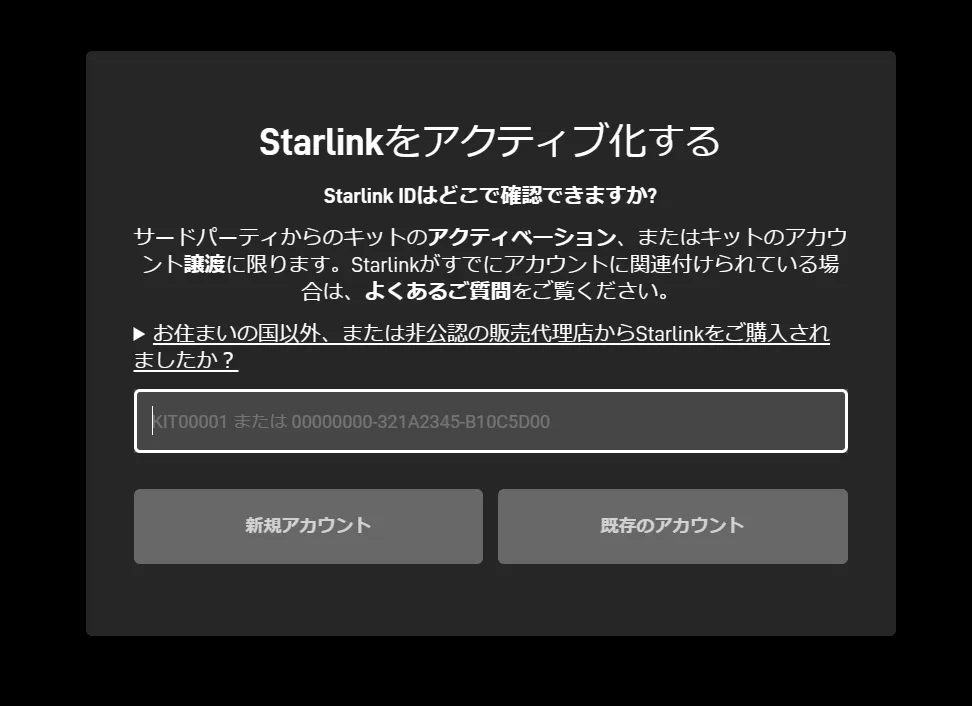
ハンバーガーメニューにあるサインインで、Starlinkをアクティブ化するを選択し、外箱に貼られているシールのKITで始まるStarlink識別子を入力して、新規アカウントを選択します。
中古品や非公式のショッピングサイトで購入した場合は、Starlink識別子の入力で通らなくなるか無い場合もあるので、必ずStarlink正規販売店や正規代理店で購入をするように。
国内ではコストコとヤマダ電機が公認小売店になっており、正規販売代理店がKDDIとJSAT Mobile Communicationsになっております。
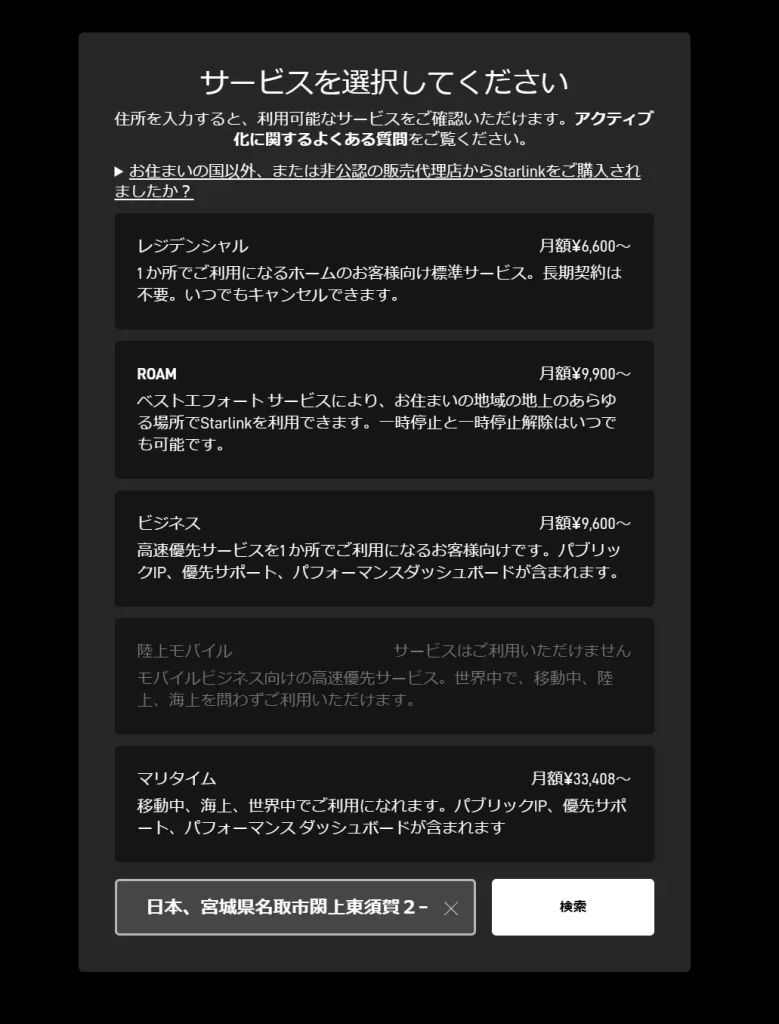
次に使用する場所を入力しますが、RESIDENTIALを契約する予定なら自宅住所、ROAMを予定しているなら使用する可能性のある場所を適当に入力してスターリンクの提供エリアかどうか確認をすると、RESIDENTIAL・ROAM・BUSINESS・MARITIMEの中から選択できるようになります。
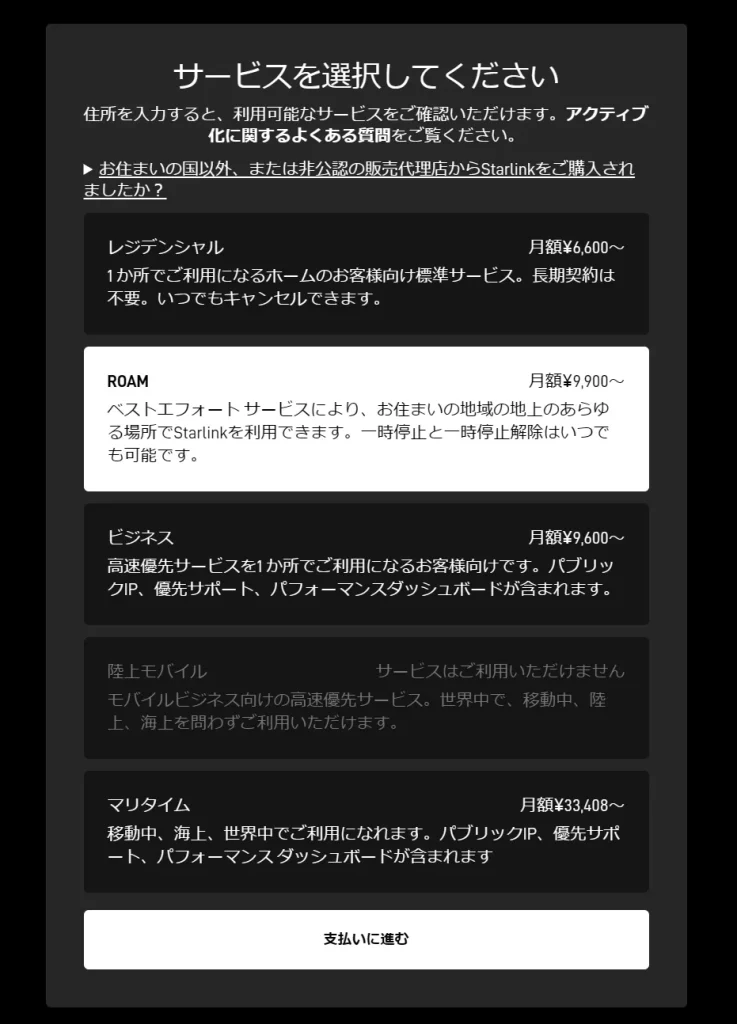
レジデンシャルは固定の場所で使用する場合に契約をし、移動しながら様々な場所でStarlinkを使用する予定がある場合はROAMを契約します。
使用しているうちに契約内容を変更する事は可能ですので、気が変わった時には契約内容を変更する事自体は出来るらしいです。
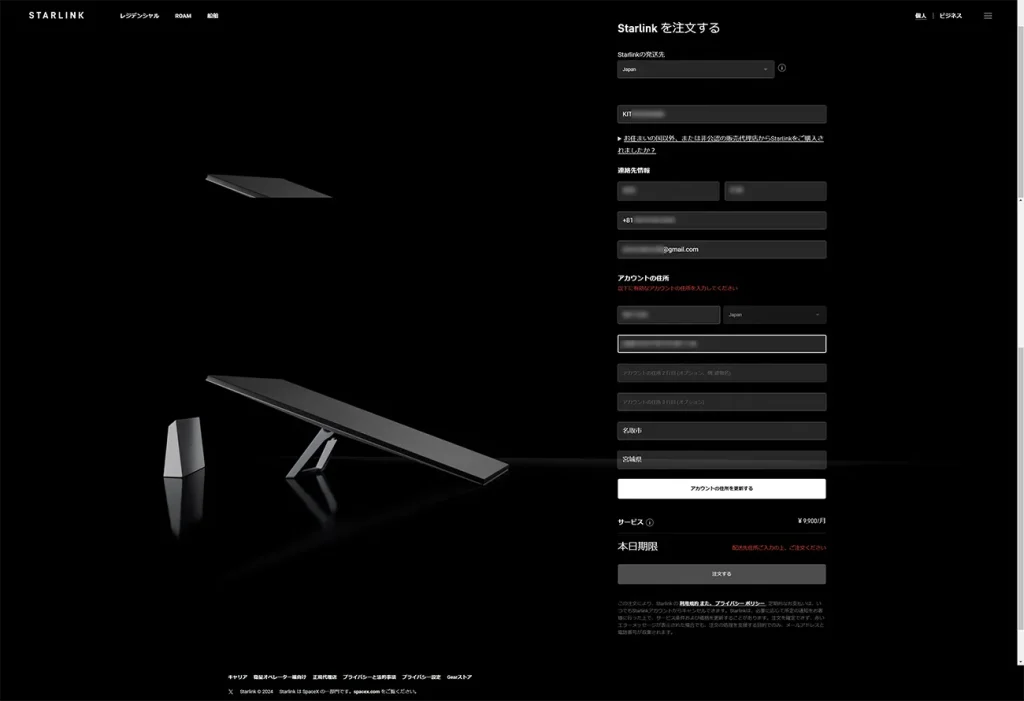
「Contact Information」に「名前」「電話番号」「アカウント登録用のメールアドレス」を入力します。
海外の事業者との契約になりますが、入力は日本語で大丈夫でした。
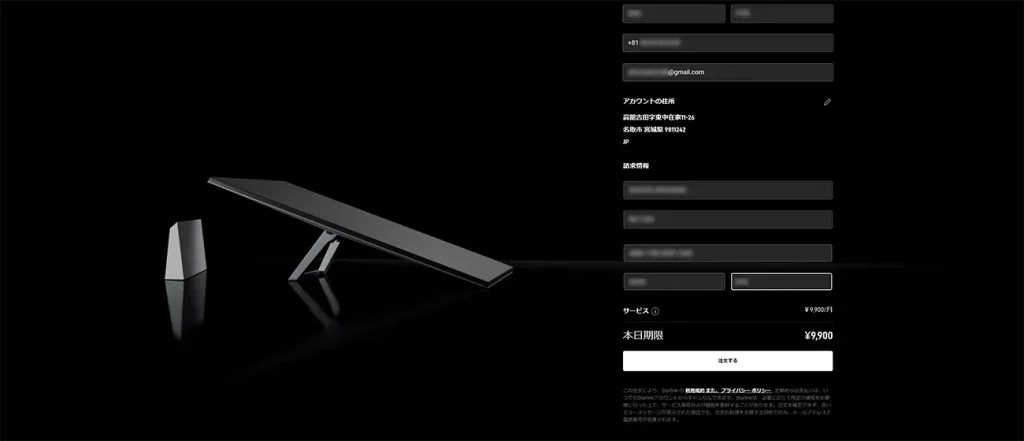
「Billing Information」に「クレジットカードに記載されている名前」「請求先郵便番号」「クレジットカード番号」「クレジットカード有効期限」「セキュリティコード」を入力しますが、全て日本語でOK!
多分クレジットカード会社からの引き落としが可能な状況であれば、大丈夫なんだと思います。
ちなみに「注文する」と表示はされていますが、ROAMであれば月額9,900円で表示されていれば、ROAMを利用する契約となるので、Starlinkのアンテナとルーターが届く注文ではない事だけはご安心下さい。
2024年9月からROAMは月額11,874円に値上げになりました。
スターリンクを用意して設定を行う
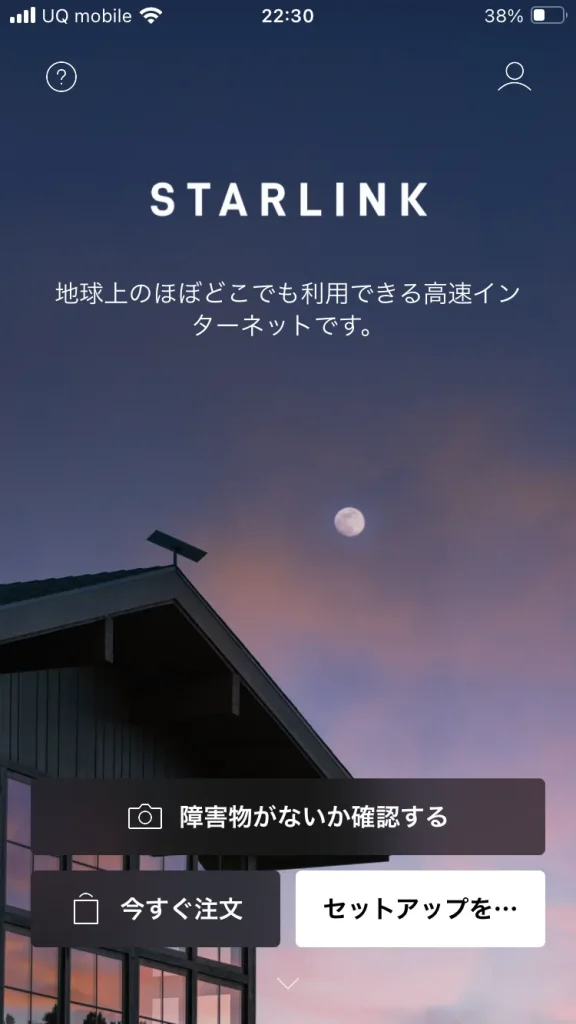
スマートフォンアプリをインストールし、セットアップを開始を選択します。

Starlinkムーブが第2世代のスターリンクアンテナになっておりますので、これを選択して確認をタップします。
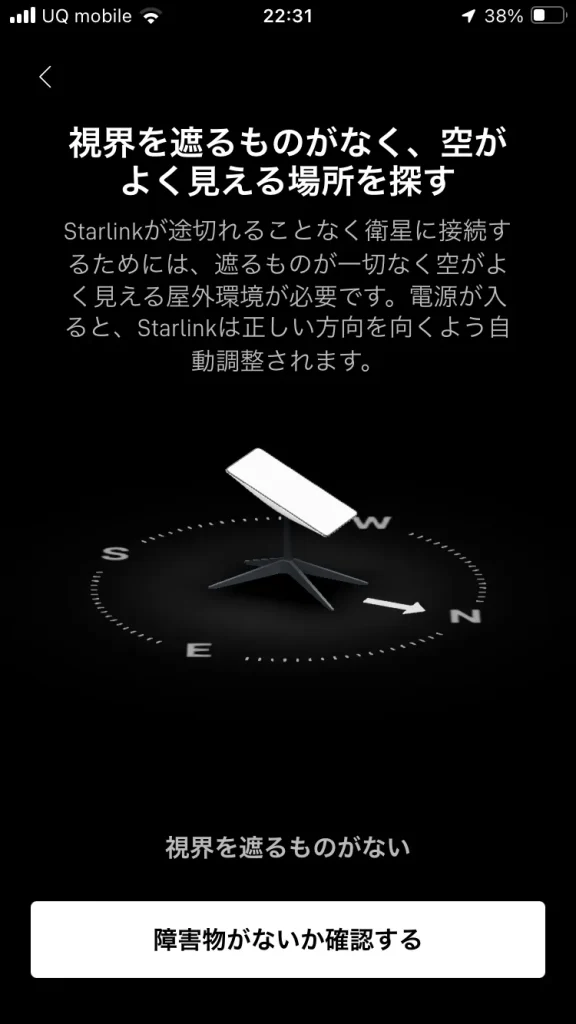
Starlinkアンテナが送受信を行う方向に障害物が無いかを確認します。確実に障害物が無ければ「視界を遮るものがない」をタップして、空のスキャンを飛ばしても大丈夫です。
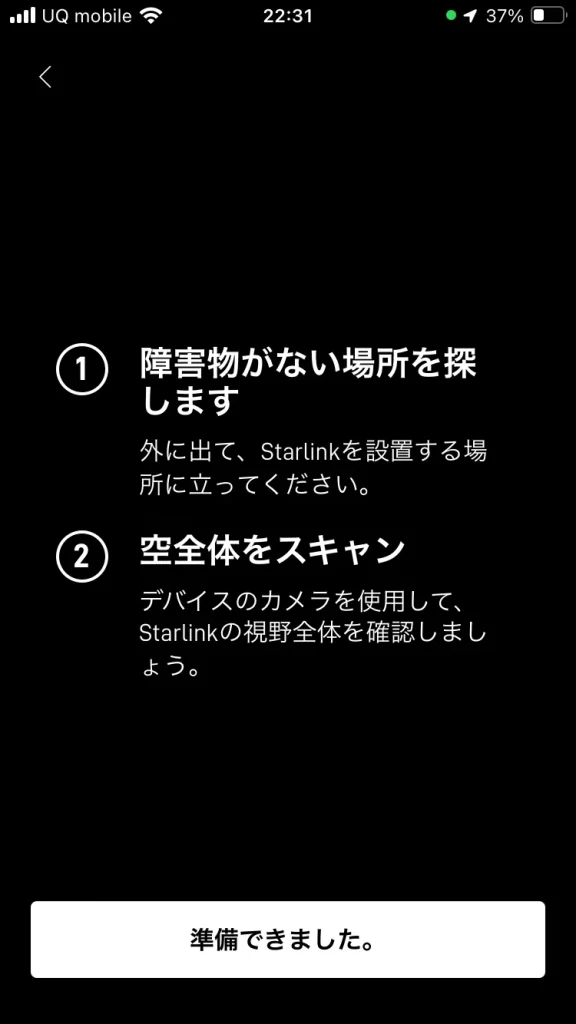
「準備ができました」をタップするとStarlinkアプリ上でカメラが起動するので、空にスマホのレンズを向けて全体をスキャンしていきます。
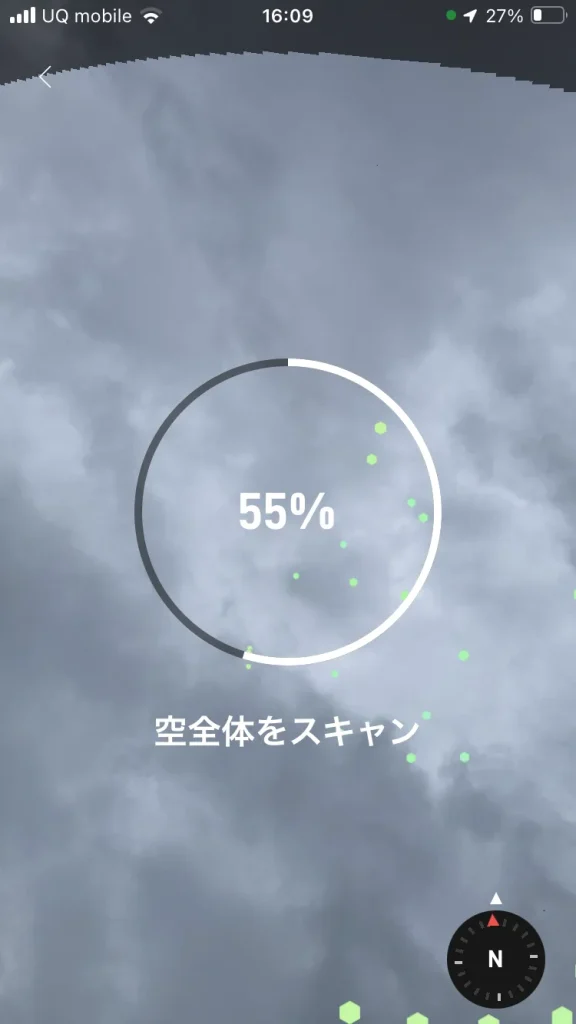
スマホのカメラを空に向けると、Starlinkアンテナが送受信を行う範囲内に六角形のドットが散りばめられているので、カメラの向きを変えながら全てのドットを拾い上げていきます。
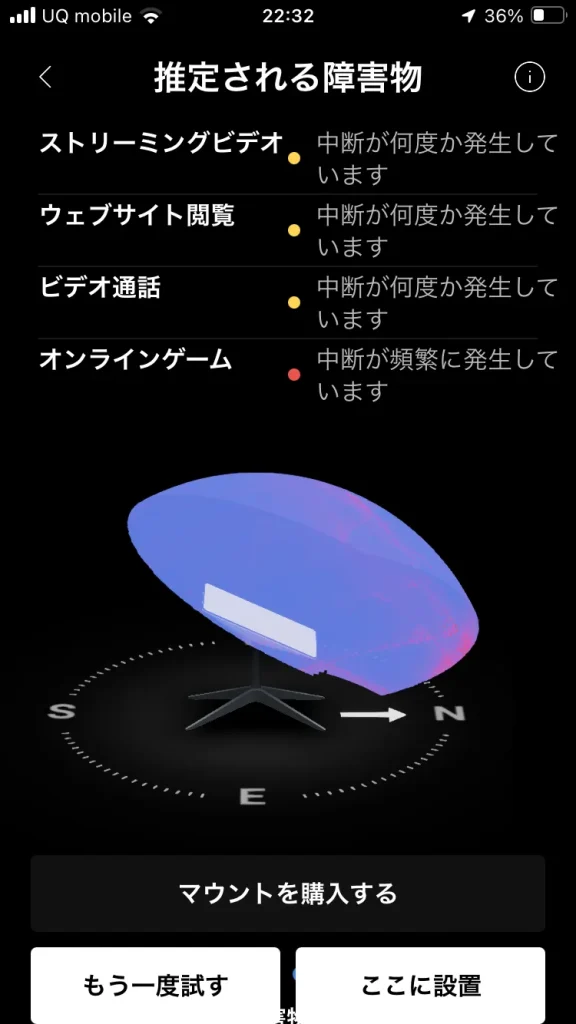
空をスキャンした際に障害物があると、推定される障害物の箇所が欠けて表示されてしまいますが、案外障害物となる事が予測される場所を衛星が通らないなんて事もあります。
また、北の方角の近隣に高層マンションや高層ビルがある場所や、南向きにベランダがある一軒家や集合住宅などは、屋根の上までStarlinkアンテナを伸ばせないと通信が途切れる事が多くなってしまう事には注意が必要。
Starlinkのアンテナは北から北北東方向の上空を向きますので、その方角に障害物が無い場所に設置できる事を確認できてからスターリンクセットを購入をする事をオススメいたします。

次に空が見渡せる場所にアンテナとコードが届く範囲にルーターを設置して、ACコードをコンセントに接続します。
私の場合は電源が無い屋外で使用する予定なので、ポータブル電源のコンセントに接続をいたしました。

Starlinkとルーターの接続設定では、「Starlinkに電源が接続されています」をタップして次に進みます。
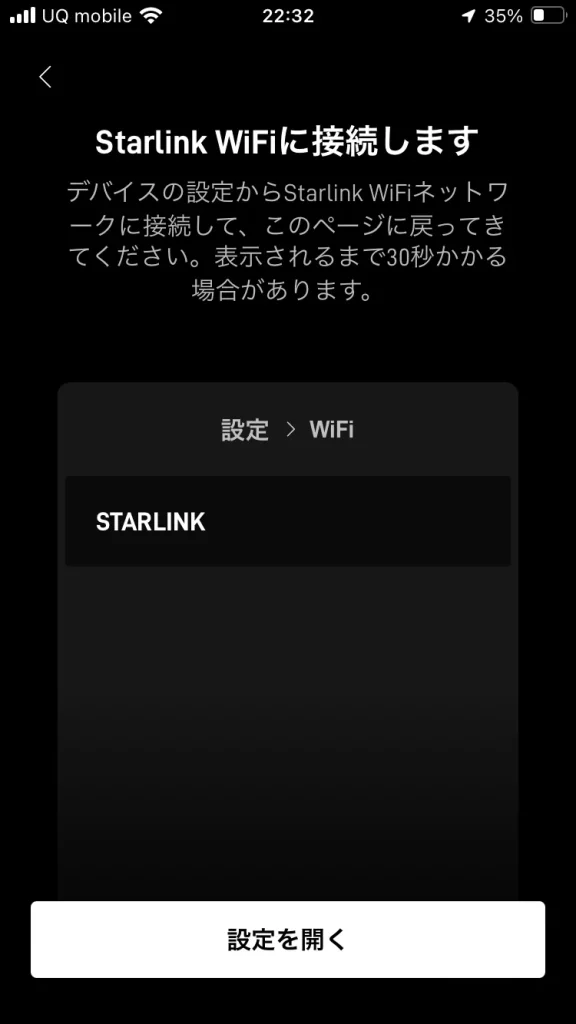
次にStarlink Wi-Fiネットワークに接続するよう求められるので、画面下部の「設定を開く」をタップし、スマートフォンのネットワーク設定でSTARLINKを選択します。
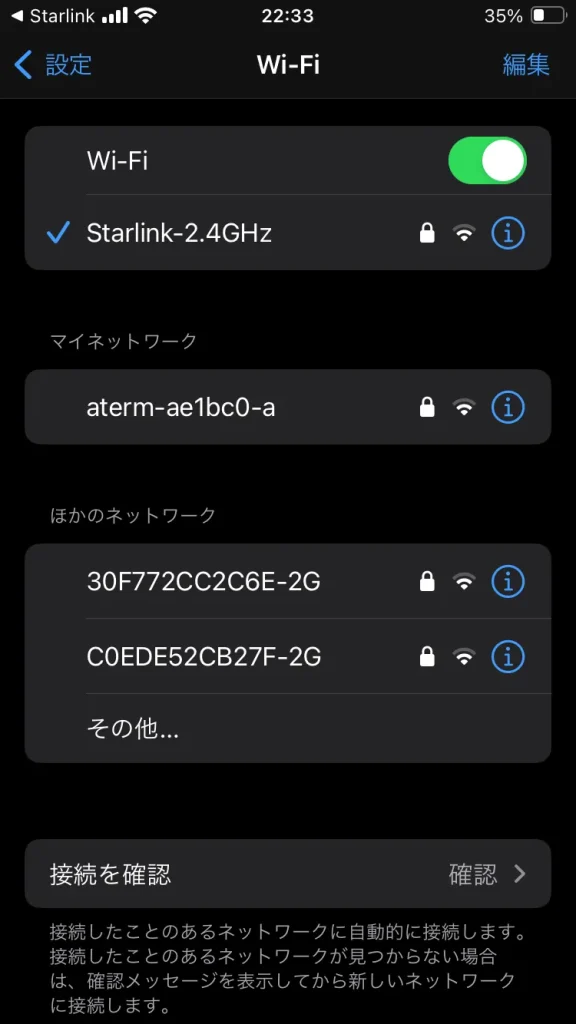
starlink 2.4GHzとなっておりますが、筆者が自身で付けたWi-Fi名なので、初期段階ではWi-Fi名を付ける所からスタートします。
なお、屋外で使用する前提であれば、電波法に触れないように必ず2.4GHzを選択しなければいけませんでしたが、屋外モードに設定をするとDFS付5.6GHzと2.4GHzのみの送受信になって、日本の電波法に触れないようにアップデートはされています。

Starlinkとのペアリングが完了すると、アンテナが空を向き、Starlink衛星を探して通信を行います。
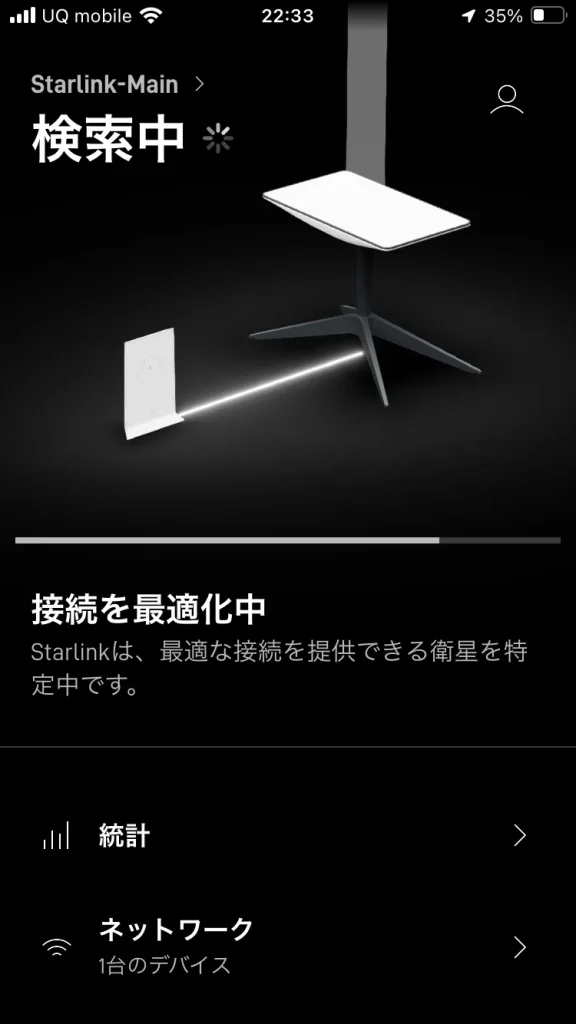
第2世代アンテナとルーターは自動的に衛星を見つけて通信を行ってくれるので、電源を入れた当初は衛星が見つかるまで少々時間がかかります。
第3世代は、これが手動設定になってしまうので、第2世代よりも少し面倒になってしまうかもしれません。

「Starlinkが接続されました」と表示されると、通信が行える状態になるので、これでセットアップの全てが完了となります。
この際にソフトウェアのアップデートがあれば、ダウンロードとインストールもしてくれます。
4K HDR | Starlink Startup to Online nocut videos
Starlinkの起動からオンラインになるまでの操作やアンテナが衛星を見つけて向きを変える様子はノーカットでサブチャンネルにアップロードいたしました。
ルーターの電源を入れてからオンラインになるまでの様子を記録しているため、通常よりも衛星の捜索に時間がかかってしまいましたが、状態によってはアンテナが上を向いてからすぐに衛星を見つけてオンラインになる時もあります。
ルーターの電源を入れてから、およそ5分前後で衛星との通信が行える状態になると思っていただければ幸いです。
スターリンクとの通信を行う
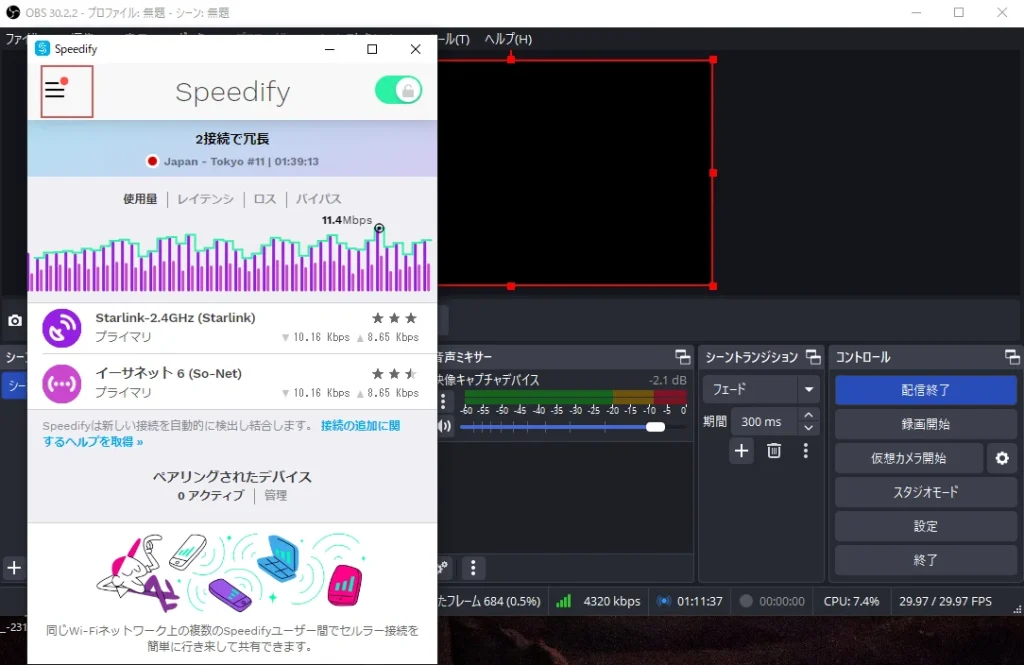
スターリンクアプリのスピードテストで通信が行えている状況が確認できていれば、インターネットへの接続が完了しているので、パソコンで2.4GHzのWi-Fi名を選択してパスワードの入力をして通信を開始いたしました。
スターリンクは衛星の探索をしている間や、障害物の影響で送受信ができなくなった場合に、一時的または数秒程度の途切れは発生してしまいますので、念のためマルチWANボンディングルーターやソフトウェアを使用した方が確実かと思います。
筆者の場合は、Speedifyを使用してStarlinkとNuroモバイルのNEOプランを束ねて通信テストを行いました。

スターリンクを購入した日の夜に、手持ちの三脚をスターリンクアンテナ用三脚に改造し、後日改めてOBSを使用したライブ配信のテストを行いました。
標準で付属するスタンドが折り畳み式じゃない事もありますが、オプションで三脚が用意されていないので、Amazonなどで三脚を購入するか自作加工をするのが屋外では使い勝手が良くなるのではないかと思います。
Starlink 三脚 3/8インチ取り付けねじアダプター付き Starlinkインターネットキット衛星用 Starlink V2用 S...
ビットレートを上げすぎて、多少フレーム落ちもあったものの、4500Mbpsに設定するとフレーム落ちは無くなりました。
これまでモバイル端末を複数用意して、様々な場所で通信を行いましたが、4時間半通信を行ってフレームドロップは3桁以下、Speedifyのボンディングモードを冗長モードに設定をしたら、フレームドロップは0になりました。
通信速度は下りで光回線とほぼ変わらない数値になっておりましたが、上りはモバイル回線よりも少し早いぐらいなので、自宅に設置する場合はNURO光を除く光回線の方が良好な通信が行えるのかもしれません。
屋外で使用する場合は、モバイル回線よりも上りが高速で、輻輳やパケットロスも起きにくい通信回線となるので、ライブ配信などを行う場合は今までよりも途切れの少ない高品質な映像を配信できる事と思います。
移動先でも使用が可能なROAMの場合は、月々9,900円がかかって割高なようにも感じますが、筆者の場合は今まで4回線を契約していたので、WiMAXとNUROモバイル、自宅の光回線を解約してしまえば、今までよりも月額料金が安くなります。
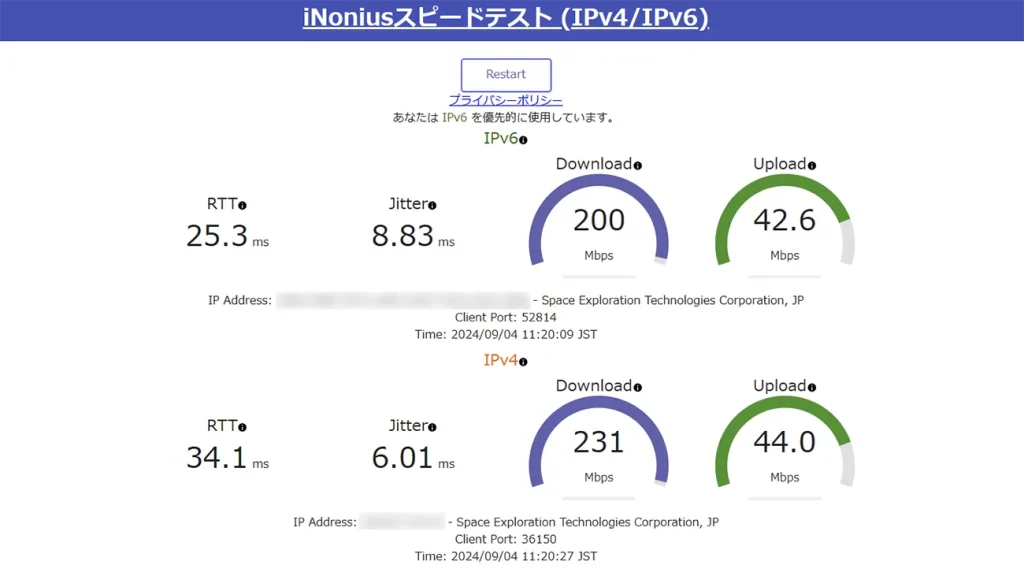
ちなみにStarlink単体での通信速度は、筆者が以前契約していた光回線よりもダウンロード速度が2倍近くになりましたが、アップロード速度はモバイル回線より少し早い程度になりました。
天候や大気の状態、障害物の有無によっても回線速度は変わるので、ライブ配信などで安定度を求める時は、上り速度の変動に注意をして少し低めに設定をした方が良いでしょう。
松島基地航空祭 実戦初投入

松島基地航空祭で、スターリンクと楽天モバイルの2回線ボンディングで通信をしたライブ配信を行いました。
通りかかった人に話しかけられた際にスマホが繋がらないと言っていたので、どこかの通信回線は輻輳が発生した模様でしたが、スターリンクを使用した通信は常に良好な状態で行えておりました。
今までは夜のライブ配信がメインだったから特に影響が無かった事ではありましたが、HDMI出力がパススルーじゃない事が裏目に・・。
ディンスプレイ用LUTを配信用に当てて出力していましたが、色被りが酷くて見れたもんじゃなかったです。
1つ解決したら次の問題が出て来る現状、何とかしたいですね。
言い訳にはなってしまいますが、カメラの内蔵ディスプレイ、OBSのモニター、PCやスマホで出力されている色が全て違くて正解がどれか分からなかったです。
ちなみに使用したポータブル電源は、電源容量512whのEcoFlow River 2 MAX。
PCに常時電力を供給しながらStarlinkで通信を行うと、約4時間半から5時間ほど通信が行えるので、ライブ配信が長丁場にならない限りは十分な電力が確保できておりました。
ただし、通信状況がわるくなると、通信を行う衛星を探す時に消費電力が上がってしまうため、最大運用時間が少なくなってしまう事もあるようです。

カメラバッグやバックパックにも入るコンパクトサイズで、キャンプなどのアウトドアシーンの他、スマホの充電や小電力家電製品などへの電力供給やこれから起こりうる災害対策にも最適なポータブル電源、EcoFlow RIVER 2 MAXのレビューです。 災害時やアウトドアシーンで快適になるポータブル電源 ...
ポータブル電源EcoFlow River 2 MAXのレビューは、上の関連記事カードリンクから参照する事ができます。
【🔴ライブ配信】松島基地航空祭 F-2B訓練飛行 ブルーインパルス展示飛行
分かっていても次々問題が出てしまっているう状況を把握できていても何かは起こってしまう現状は、私個人としても非常に悔しい所ではありますが、スターリンクを使用した通信は非常に良好であった事、持ち運べればどこでも高速通信が行える事については、今までの問題点を一つ解決できました。


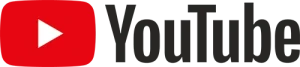











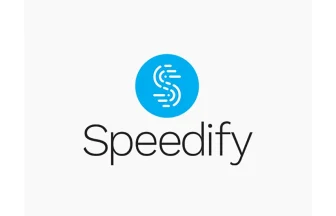
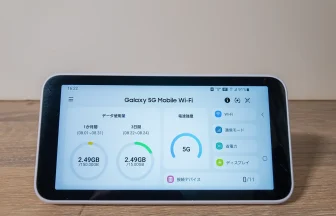
![GUM(ガム)プラス【医薬部外品】 デンタルリンス 薬用 液体ハミガキ [スッキリ爽やかタイプ(アルコール配合) ハーブミント] <CPC配合 殺菌 歯周病予防 ハグキケア 口臭予防 液体歯磨き マウスウォッシュ> 900ml×2本+歯ブラシ1本付き](https://article.japan-videography.com/wp-content/uploads/2023/03/gum-336x216.webp)






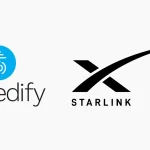




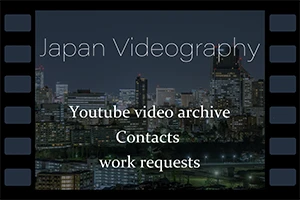

この記事へのコメントはありません。